
gMKVExtractGUI绿色汉化版
版本:v2.5.2 大小:334KB
类别:视频处理 时间:2023-09-01
立即下载
版本:v2.5.2 大小:334KB
类别:视频处理 时间:2023-09-01
立即下载gMKVExtractGUI是一款非常好用的mkv提取软件,它的体积非常小巧,不到1MB的大小,功能却是非常强大的,它可以对mkv视频文件中的一切内容进行提取,包括音频、字幕、时间码、附件、章节、标签等等,而且运行速度以及提取速度非常快速。软件的操作是很简单的,任何人都能很轻松的上手操作,只需要浏览文件将视频文件添加进来,然后根据步骤将需要的内容提取出来,小编在下文为你们准备了详细的提取教程。如果你们需要提取的视频文件非常多的话,软件还支持任务队列模式批量提取哦,让你用最少的时间将字幕等内容提取出来,效率将会更高。当你将文件添加进来以后,软件能够自动快速的分析所有的mkv元素,能够查找音轨相对于视频的延迟并将其写入提取的文件名,它的兼容性能十分不错,受到很多用户的喜爱,且小编为你们带来的是”gMKVExtractGUI绿色汉化版“,该版本无需安装,直接双击就能使用,另外需要注意的是它需要搭配mkvtoolnix软件使用,有需要的朋友快来本站下载吧!
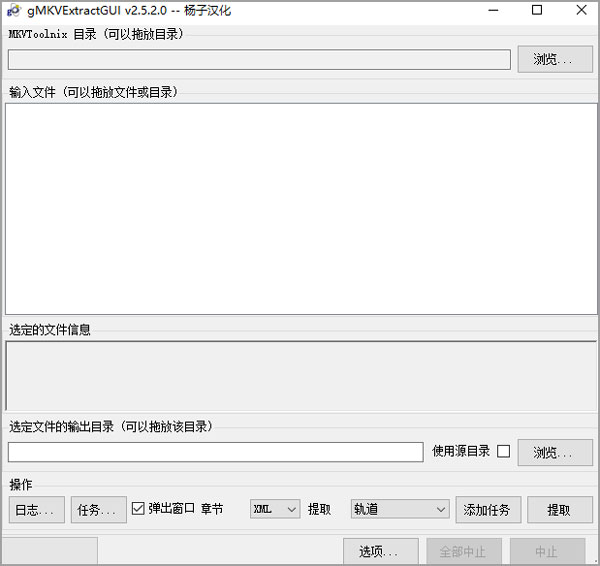
1、涵盖 mkvextract 的几乎全部功能。 支持提取轨道 (视频、音轨、字幕)、时间码、附件、章节、标签、CUE 表单。
2、检测音频轨道相对于视频轨道的延迟, 并标记在输出文件名中。
3、无需将程序放在 MKVToolNix 文件夹中。 自动检测系统中已安装的 MKVToolNix 路径, 当然也支持手动指定。
4、支持任务队列模式批量提取。
1、在本站下载并解压后,双击gMKVExtractGUI.exe即可打开软件。

2、打开软件,软件启动如图;
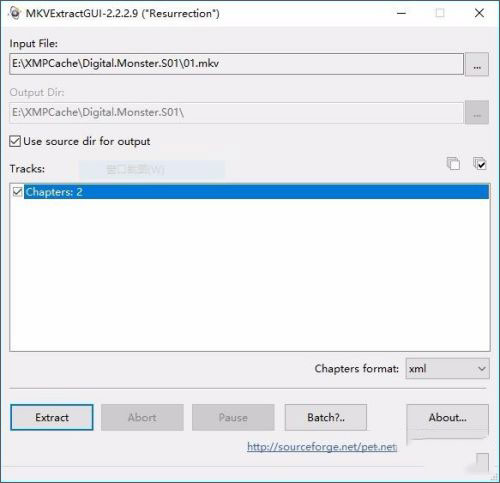
3、“Actions”里有个”Log…”按钮,里面存放了软件运行日志,如果有提取操作这里面应该有记录代码;
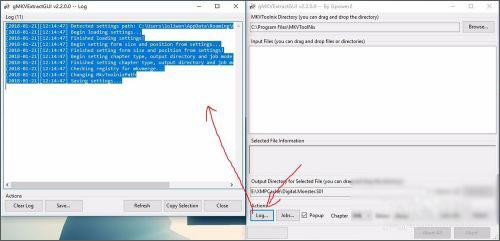
4、拖入一个MKV到I主界面,等到解析完后选择要提取的轨道,点击“Extract”提取文件;
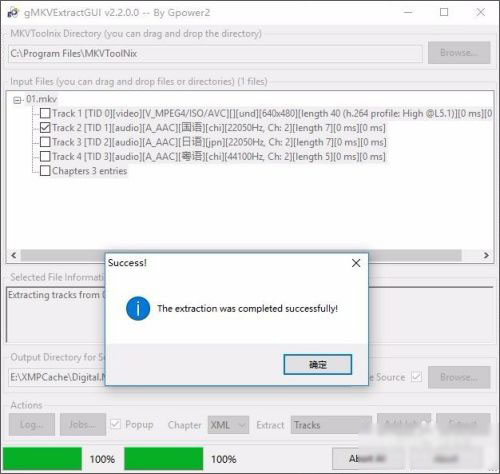
5、打开日志,找到代码,复制;
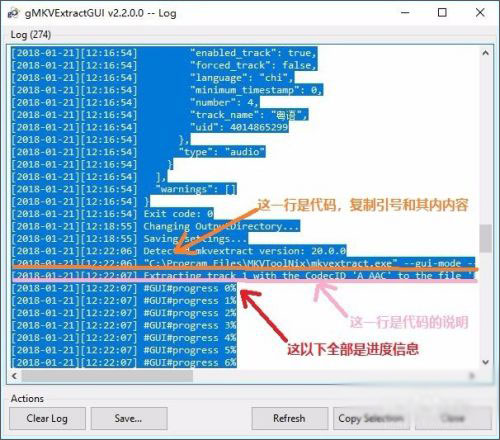
6、新建文本文档,粘贴代码,修改源文件名称和目标文件名称,代码里的源文件名称必须和源文件名称完全一样,目标文件名称随意改,前提你能辨别出来它是第几集的音轨或者字幕;
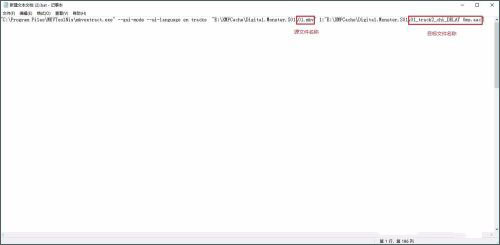
7、换行,粘贴,有多少个文件就粘贴多少行,修改源文件和目标文件名称,因为已经提取过第一集了,所以这是从第二集开始的,修改完后保存,改文本文档后缀为bat,双击运行后弹出命令提示符窗口,等它提取完后会自动关闭;
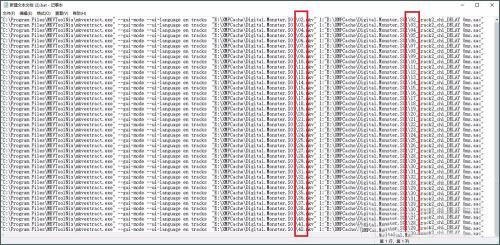
8、打开目标文件夹发现所有音轨都已经提取出来了。
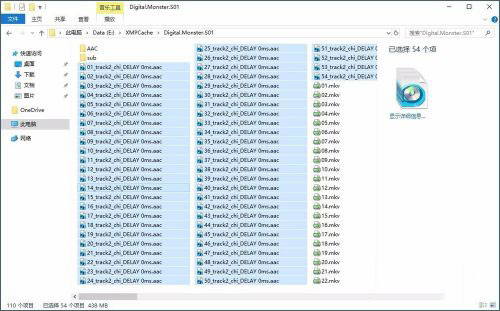
1、使用100%的mkvextract功能(支持提取曲目,时间码,附件,XML和OGM中的章节,标签和CUE表)。
2、支持批量提取多个文件。
3、使用mkvinfo和mkvmerge非常快速地分析mkv元素。
4、查找音轨相对于视频的延迟并将其写入提取的文件名。
5、从注册表自动检测MKVToolnix安装目录。
6、它不要求将可执行文件放在MKVToolnix目录中。
7、根据官方mkvextract文档中定义的CODEC_ID,使用轨道的文件扩展名。
8、使用单独的线程调用mkvextract以获得响应式GUI。
9、包含批量提取的作业模式。
10、支持WinXP及更高版本的所有Windows版本。
11、通过Mono支持Linux。
12、支持高DPI环境。
v2.5.2版本
1、如果输出目录不存在,请要求用户创建该目录。
2、表单控件的各种改进。
3、添加了新的“选项”窗体以支持自定义输出文件名模式。
4、在解压缩之前,请检查是否已存在具有相同文件名的文件,并在输出文件名中添加计数器以避免覆盖原始文件。

清颜直播手机版75.5MBv1.0
下载
乡村小说app免费版17.96 MBv5.38.01
下载
A头条app安卓版15.3MBv1.9.4
下载
999小说安卓版17.94 MBv5.38.01
下载
花蝶视频app破解版48.8MBv1.0.2
下载
牵媒视频相亲85.14Mv2.9.20
下载
暮光影视app18.49 MBv2.0.0
下载
懒鸟影视app18.59 MBv4.3.0
下载
银河历险记2破解版111.64MBv2.33.0
下载
惠买65.21MBv5.2.12
下载
佩奇直播破解版17.9MBv2.1.05
下载
kixmix影视破解版74.02 MBv4.7.6
下载
最囧游戏4无限钥匙版21.27MBv1.0.0
下载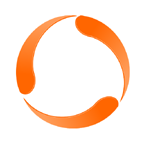
微笑直播破解版22.64 MBv1.9.2
下载
放置工厂改装汽车破解版48.05MBv1.0.4
下载